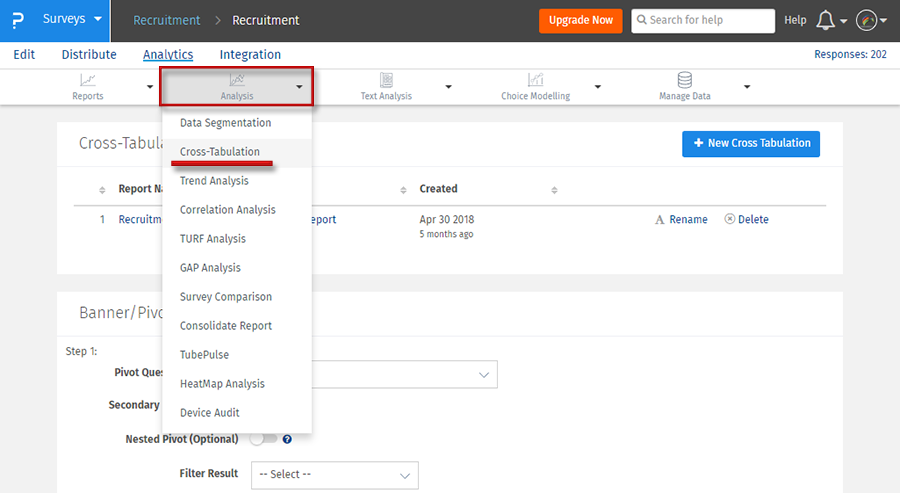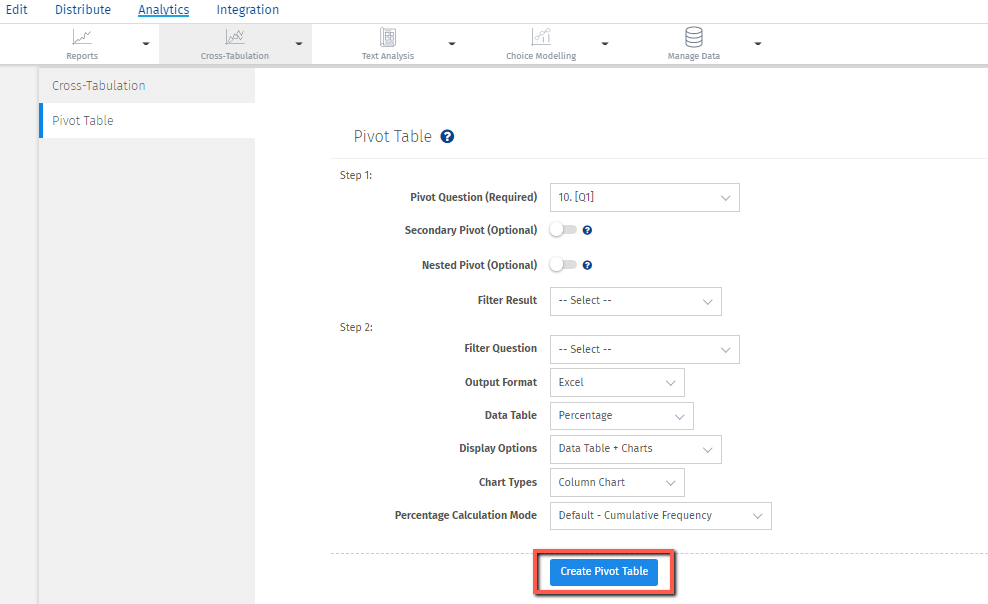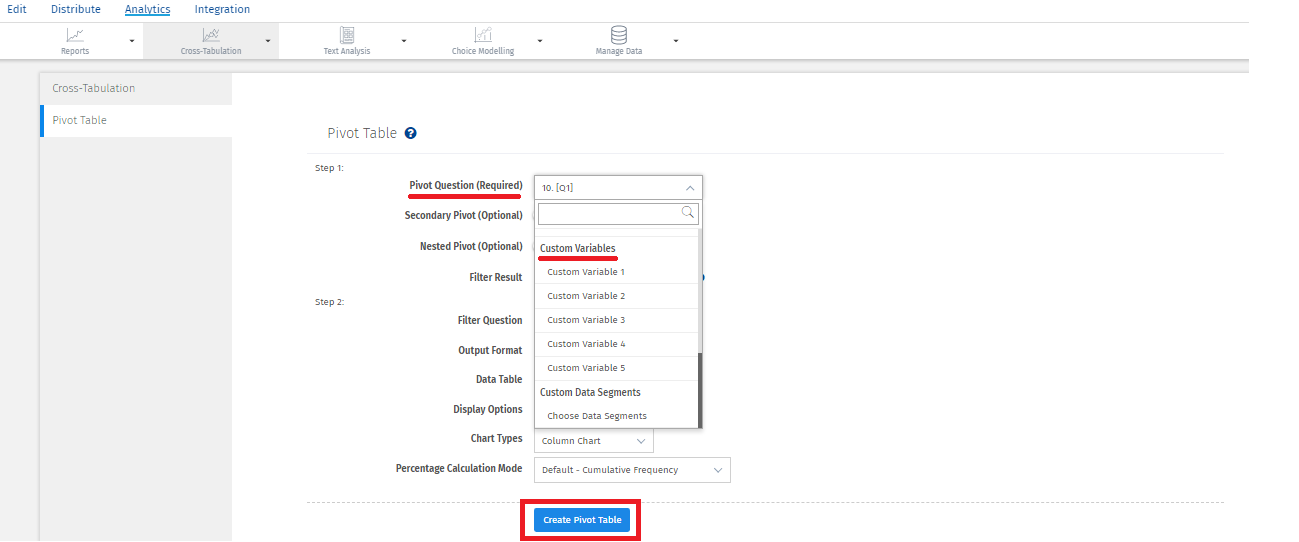Les tableaux croisés dynamiques vous permettent de visualiser et d'afficher vos données
par rapport à une seule question
. Par exemple, si dans votre enquête, l'une des questions est "D'où venez-vous ?" - Les options de réponse sont :
- Nord Ouest
- Côte ouest
- États montagneux
- Mid-Ouest
- Sud
- cote est
- Nord-Est
Les tableaux croisés dynamiques peuvent vous permettre de visualiser comment les répondants de chacun de ces critères ont répondu à toutes les questions sans avoir à créer des groupes et des segments pour chaque option. Cette question que vous segmentez le reste de l'enquête s'appelle la question pivot.
Comment puis-je créer des tableaux croisés dynamiques ?
Aller à:
-
My Surveys (Select Survey) » Analytics » Analysis »
Cross-Tabulation
- Étape 1 : Choisissez la question pivot. C'est la question que vous voulez segmenter.
- Décidez si vous souhaitez inclure un pivot secondaire ou un pivot imbriqué ou les deux. Cochez la case à côté de chaque option souhaitée.
- Sélectionnez la manière dont vous souhaitez filtrer les résultats. Les options de filtrage des résultats incluent :
- Complété
- Commencé mais pas terminé
- Terminé via le branchement.
- Étape 2 : L'option Format de sortie est Excel.
- Sélectionnez le type de tableau de données à afficher.
- Fréquence : Cela vous montrera le nombre de réponses. Par exemple, le nombre de répondants qui ont sélectionné Nord-Ouest qui ont également sélectionné une option dans une autre question.
- Pourcentage : il s'agit de la sélection par défaut. Cela vous montrera le nombre de réponses en pourcentage du nombre total de réponses à la question pivot.
- Sélectionnez l'option d'affichage souhaitée.
- Tableau de données + graphiques. Cette option vous donnera des tableaux et des graphiques pour chaque table.
- Tableau de données uniquement. Cette option supprime les graphiques. Si vous avez beaucoup de données, cette option est l'option la plus rapide pour générer les tableaux croisés dynamiques.
- Tableau de données + Graphiques + Moyenne. Cette option vous donnera les tableaux, les graphiques pour chaque tableau et le calcul de la moyenne pour chaque colonne d'option de réponse.
- Cliquez sur Créer un tableau croisé dynamique. Les tableaux croisés dynamiques seront générés et envoyés par e-mail à l'adresse e-mail du compte.
Puis-je voir un exemple de rapport Excel ?
Vous trouverez ci-dessous un exemple de tableau croisé dynamique sélectionné avec l'option d'affichage Tableau de données + graphiques. Vous pouvez voir que les
questions de l'enquête
sont répertoriées dans les deux premières colonnes, indiquant les options de réponse et les réponses globales. Les options de réponse à la question pivot sont ensuite affichées dans l'ensemble de colonnes suivant. Les pourcentages indiqués sont les pourcentages de ceux qui ont répondu à la fois à la question du sondage indiquée ET à la question pivot. Par exemple, à partir de l'exemple ci-dessous, nous voyons que 21,43% de ceux qui étaient du Nord-Ouest étaient des hommes et 78,57% de ceux du Nord-Ouest étaient des femmes.
Puis-je avoir un tableau croisé dynamique pour plusieurs questions pivot ?
Oui. Vous pouvez avoir plusieurs questions Pivot à l'aide de l'option Pivot secondaire et/ou Pivot imbriqué.
-
Secondary Pivot.
Le pivot secondaire vous permet de pivoter sur plus d'une question. Par exemple, si vous souhaitez produire un tableau croisé dynamique qui pivote sur le sexe ET la race, vous pouvez choisir le sexe comme pivot principal et la race comme pivot secondaire. Le pivot secondaire est facultatif. Dans les tableaux de données, le pivot secondaire apparaîtra sous la forme d'un autre ensemble de colonnes à côté de la question pivot.
-
Nested Pivot.
Le pivot imbriqué vous permet de pivoter sur plusieurs questions combinées. Par exemple, si vous souhaitez produire un tableau croisé dynamique qui pivote sur le sexe combiné à la race, vous pouvez choisir le sexe comme pivot principal et la race comme pivot imbriqué. Dans les tableaux de données, vous verrez le pivot imbriqué comme "Réponse pivot/Réponse pivot imbriqué", plutôt qu'un nouvel ensemble de colonnes.
Puis-je intégrer des variables personnalisées à des tableaux croisés dynamiques ?
Oui. Choisissez la variable personnalisée sur laquelle vous souhaitez segmenter (à l'étape 1) et le système créera automatiquement un tableau croisé dynamique pour chaque point de données disponible.
Existe-t-il des limitations dont je dois être conscient lors de la création de tableaux croisés dynamiques ?
Pour les tableaux simples (non imbriqués), il n'y a pas de limite au nombre de colonnes pouvant être utilisées dans les tableaux. Cela inclut les tableaux avec une question pivot principale et une question pivot secondaire. Veuillez garder à l'esprit, cependant, que si votre ensemble de données est volumineux ou s'il y a beaucoup de points de données (questions) dans votre enquête, cela peut prendre plus de temps pour que le système génère le tableau croisé dynamique.
Pour les tableaux croisés dynamiques imbriqués, la limite est de 64 colonnes au total. Ceci afin d'éviter que notre système ne soit surutilisé et ne ralentisse le service pour les autres. Il s'agit d'une limitation du système et aucune exception ne sera faite.
Licence
Cette fonctionnalité est disponible avec les licences suivantes:
Advanced,
Team Edition and
Research Edition
Cet article a-t-il été utile?
Désolé pour ça
Comment pouvons-nous l'améliorer?
Soumettre
Merci d'avoir envoyé vos commentaires.